先日お伝えしたように、ついにゲーミングPCを購入した。

理由はもちろんゲームのため。
筆者はAPEX LEGENDSをきっかけにFPSにドハマりしている。
そしてFPSといえば、本来はPCでプレイするものだ。
操作性、エイムの両面において優れると言われており、もっとも完成された操作体系と評価されている。
そして今月は、FPSの超大型タイトル
「VALORANT」
がリリースされた。

Ⓒ2020 Riot Games
この機会に、PCのFPSに挑戦しようと筆者は決意したわけである。
そしてこういった流れでPCゲームに参戦した人は多いと考えている。
PCFPS初心者が筆者含め、大勢いるのではないだろうか。
これはとても喜ばしいことだと筆者は考えている。
だが、心が折れてしまう人がいたり、あるいはPCでのプレイに敷居の高さを感じて一歩を踏み出せない人が同時にいることも間違いない。
そこで、好評をいただいたPS4のAPEXド初心者シリーズに続き、PCでFPSにド素人が挑む様を記録していきたいと思う。
おそらく、
・APEX LEGENDS
・VALORANT
この2タイトルをスタートに、少しずつ幅を広げていくことになるだろう。
だがまずはタイトル別のプレイの前に、PCでFPSをやってみたらこんな難しいことがあるのかというあるある、そしてその対処法を書き残したい。
対処法に関してはプレイする中で随時書き足していくので、初心者やこれから始めようと思う人の参考になれば幸いだ。
これを読めば、PCでのFPSに対するハードルが下がり新規参入しやすくなるはずだ。
初心者のみんな、一緒に遊ぼうぜ。
始める前に抱いてたイメージ
初めてPCでFPSをプレイするとき、真っ先に考えたことが
「エイムを上手くできるだろうか…」
ということだった。
今までのようなスティックではなく、マウスで行うエイム。全く自信がないし、そこばかりに不安を持っていたわけだ。
ところがどうだ、実際にプレイしてみるといやはや快適。
マウスという物理的な移動距離がそのままゲームに反映されるのはとても新鮮で、かつ扱いやすい。
たとえ弾が当たらないとしても、それは自分のマウスが思い通りに動いていないだけであり、100%自分の責任だ。
そんなのPS4でも同じじゃねえか
という意見はもちろん正しい。
だがあんなに小さなスティックの、ほんの僅かな倒し具合だけでエイムを向上させるのは実にストレスであった。
エイムに加速があったりするのは、スティックにおける物理的猶予が余りにも小さいからだ。
だからこそ、「この傾け方で0.2秒ぐらいだと・・・」というように、物理的角度+時間という独自のエイム技術となってしまう。
それに対し、マウスは何も制限がない。マウスという物体を動かせばその分だけきちんとエイムが動く。これなら練習しがいがあるというものだ。
ついでに言えば、PCのほうが圧倒的にエイム練習の環境も整っている。
コツコツ努力して過程を記録するのが大好きな筆者には生きがいとすら感じる状況なのだ。
直面した問題
じゃあ何が問題なのさという話になってくる。
ここから一個ずつピックアップして記載していく。
これから始める人には心構えを、同じような状況の人には筆者なりに考えた対処法を参考としてほしい。
WASDでとっさに動けない
先ほどFPSの操作性に関してはPCが圧倒的な完成度と記した。
だが、それはエイムと移動という二種を同時に扱えるという点に重きが置かれている。
単に自分が動く、いわゆる「キャラコン」に関してはコンシューマ機に若干の分がある。
これはFPS以外のゲームにおいてより顕著だ。
例えば「SEKIRO」という硬派なアクションゲームが大流行した。
普段PCでのFPSを中心に配信しているストリーマーたちも挙ってプレイしたが、ほぼ全員がコンシューマタイプのコントローラーを接続してプレイしている。
何年もPCでゲームをし、プロとして活躍した人でもコントローラーを使用するのだ。
この点からも、純粋なアクションという点に絞ればコントローラーが優位であることが伺える。
WASDによる移動は、最大でも8方向までの入力となる。
多ければ多いほどいいと単純には言えないが、直感的な移動入力としてアナログスティックというのは最適解なのだろう。
この移動方法に慣れるのが一番最初の壁だ。
現に今でも、左右移動はできるようになったものの後ろに下がりたいときにDを咄嗟に押すのが慣れない。
対策
これに関しては対策と言える対策はほぼ無い。
しいて言えば、戦闘のない時間帯にキャラコンを練習するのみだ。
APEXで言えば戦闘のない建物で待機しているとき。
VALORANTで言えば衝突前のバイタイム。
移動に関しては量をこなして慣れるしかないだろう。
この点において不安があるため、OVERWATCHの購入は現在見送っている。
もう少しPCゲームに慣れたら購入したいのだが・・・
小指が動きません問題
とはいうものの、WASDに関してはまだいい。
問題はその一列左に位置するキーだ。
一般的にFPSにおいて、左Shiftはダッシュ、左Ctrlはしゃがみとして使用される。
ただこれがホントに押せない。咄嗟にしゃがむとかマジで無理レベル。

数時間もプレイすれば小指は痛くなり始め、次第に動かなくなってくる。
そもそも人間、小指を単体で動かす機会なんて稀なのだ。
しかも筆者の手は小さい。もちろん女性FPSプレイヤーも多く見かけるため、手のサイズを言い訳にすることはできないが小さいがゆえにより苦しいのではという気もしている。
現状最も苦しんでいる問題はこの小指である。
Shiftはギリギリ押せるがCtrlはなかなか届かない。
これは早急に対策が必要だ。FPSにおいて、しゃがみは必須アクション、出来ないでは正直話にならなかったりする。
追記、かつ結論を先に述べます
対策①しゃがみをShiftにする
筆者はひとまず、Ctrlに設定されているしゃがみをShiftへと変更した。
これにより、咄嗟にしゃがめるようになった。
APEXでは変更せず、そのままプレイしている。
しゃがみはそこまで咄嗟に出なくてもまだ何とかなると考えている。
対策②キーボードを斜めに置く
これは即効性もあるし、お手軽に出来るので是非試してみて欲しい。
キーボードを斜めに、右側が手前になるように置く。

で、手は斜めにせずに置く。

そうすると、ShiftとCTRLがだいぶ押しやすくなるはず。普段小指を置く位置がちょっと前になって、CTRLを押す位置が自然な位置になるような感じです。
対策③小指の動かし方
とはいうもののキー設定だけで乗り切ろうとは思っていない。
今取り組んでいるのは、小指を独自に動かすトレーニング。
そんな難しいものではない。小指だけ独立して手前に動かせるかどうかというのが問題となる。
その点だけを抽出してトレーニングすればいい。
現在はこの取り組みもあって少しずつ上達してきた。
ゲーム内でできることとしては、APEXだとなるべくダッシュやスライディングを細かく行うこと。
敵がいない移動時やSRで遠くの敵を牽制するときについでに練習しておけばいい。
これもおそらく、量を繰り返せば手に馴染んでくると考えている。
サイドボタンは是か非か
たいていのゲーミングマウスにはサイドボタンというものがある。

このようにマウスの側面に付いており、容易に押すことができるためしゃがみをここに割り振るようにアドバイスする人も少なくない。
だが筆者はそれに対して否定的な立場をとっている。初心者のくせに生意気だな。
理由としては、エイムのずれの懸念が一つ目。
このボタンを押しているときと押していない時ではエイムの操作感が変わる。
それぞれ個別に練習する時間もないため、サイドボタンに振るコマンドは射撃と同時に行わないものを優先している。
そしてここに関連して、二つ目の理由がもっとサイドボタンに最適なものがあるからだ。
APEXであればシールドセルとバッテリーをそれぞれ設定した。
VALORANTは模索中。スキル関係はここに振ってもいいかもしれない。
ある程度咄嗟に出したい操作、かつエイムを必要としないアクションというのは案外少なくない。
サイドボタンは筆者の場合2つしかない。
この二つはできればタイトル毎に必要なスキルや回復などの固有アクションとして振りたい。
だからこそ、あらゆるFPSに共通して存在するしゃがみは左手で出来るようにしておきたいのだ。
武器選択が数字キーでできない問題
ほぼすべてのFPSでは、複数の武器を持つことができる。
APEXやPUBGではメインクラスを二つ、VALORANTやAVAのようなチームマッチではメインとサブだ。
あるいはそこに投げ物が入ってくることもある。
更に言えば、手ぶら(格闘)という状態もあり、移動速度が速いため非戦闘時には手ぶらで動く必要があったりもする。
どの武器を構えるか、PCでは数字キーで選択するのだがこれが難しい。
PSでは三角で武器チェンジを行っており、メインが弾切れしたときやSRの狙撃から近距離戦闘に変わる際に咄嗟に持ち変えることができていたのだが、PCではなかなかうまく行かない。
APEXにおいて武器の持ち替えが出来ないことは痛すぎる損失となる。
対策
まず行ったのは設定の変更。
マウスホイールの下回転を武器チェンジにした。
これにより咄嗟に武器を取り出したり、武器を変えることができるようにはなった。
そのうえで、現在はあえて数字で変更するように意識している。
だがもちろんまだまだ慣れていないため、逼迫した状況では出来ない。
それでもSRを使用した狙撃などを行う際は意識して数字キーを使うようにした。
他の課題に比べて練習量が少ないため克服も遅くなるかもしれないが、気長に取り組もうと思う。
マウスホイールの上下どちらも武器チェンジに割り振ることも出来なくはないが、それをしてしまうと絶対頼りすぎてしまうと思ったため片方だけにした。
上回転は敵発見のピンに当ててある。
おおよそのまとめ
どの課題にも共通して言えるのは、とにかく動作に慣れること。
幸いにもバトロワ系は、非戦闘や遠距離からの狙撃のみなど余裕があるシーンが少なくない。
その時間にぼーっと待つのではなく、少しでも意識して操作量を増やすことが一番だと思う。
もちろん射撃訓練場やトレモで時間を取れればそれが一番特化した練習ができるだろう。
しかしゲーム中にプレイを楽しみながらついでに練習できればこれほど精神的効率がいいこともない。
同じ壁にぶつかっている人は参考に、これからPC参戦を考えている人は心構えの材料に。
少しでも操作の負担が下がれば、もっとゲームは楽しくなる。
おまけ「初心者の使っているデバイス」
最後におまけ。初心者がどんなデバイス使ってるかって話。
キーボードは、最初に購入したのがG213。
メカニカルじゃ無くてメンブレンキーボードなんだけど、安くて使いやすいという入門用に最適な一品です。
こちらはレビューも書いています。
[レビュー]ゲーミングキーボード「G213」を文章を書くために買った!ゲーム以外の利便性は?
マウスは、GPROの有線モデル。
これもまた安いんですが滅茶苦茶高機能、クセもなく使いやすいです。
[マウスレビュー GPRO有線]万人に勧められる、納得の価格と性能
この二つをひとまず揃えれば、コスパとしては最強だと思います。
※その後マウスを買い換えました。世間的な評判はそこまで良くないけどオススメです、G603。
マウスレビュー「G603」重い、けど個人的に現状No.1!今なら激安だからオススメ!

関連ページ、関連記事
カテゴリ「ゲーム系雑記、エッセイ」はこちら。いろいろ書いてます。
筆者の構築した、初めてのゲーミングPC環境はこちら。
総額22000円!コスパ抜群のPC環境を作りました。デスクもゲーミングチェアも安くて良いものを。

コスパ良く構築できたので、割とオススメです。
PCでもPS4でも出来る、XQQ直伝のエイム練習記事がこちら。
XQQが教えてくれた、PS4でもSwitch出来るエイム練習と考え方。初心者必見。

PC初心者もPADプレイヤーもみんな今日から出来るエイム強化法、参考になる自信があります。





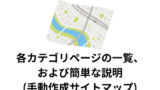

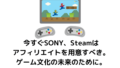
コメント